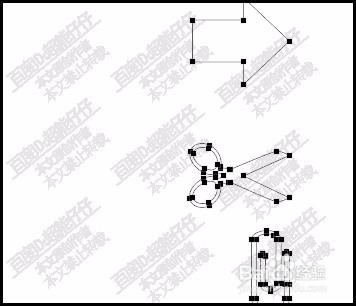1、比如,调出自定形状工具,选取箭头形状,设置为路径模式,在画布上绘制一个箭头。
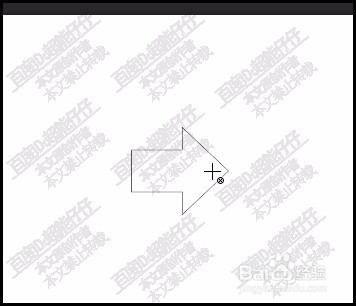
2、再选取剪刀形状,设置为路径模式,再在画布上绘制出一个剪刀路径。
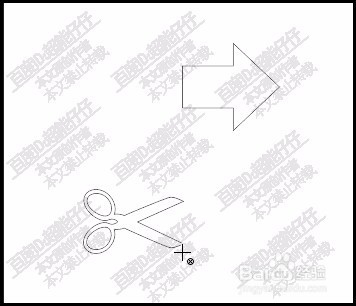
3、再选取回形针形状,设置为路径模式,在画布上绘制一个回形针路径。
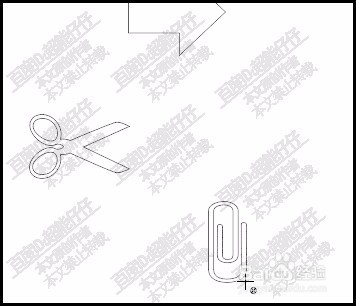
4、按A键,路径直接选择工具,把这三个形状路径给框选中。
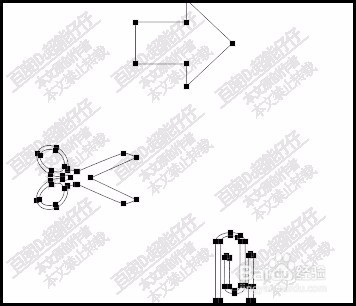
5、我们再在画布上面这里,这里是属性栏,在这里,点击路径对齐方式的按钮
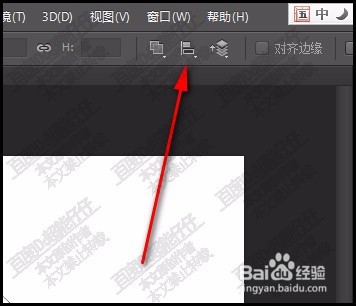
6、弹出一列菜单,菜单中显示多种对齐方式,我们从中选择自己想要的对齐方式。比如,

7、比如,选择:左边这三个形状路径就全部在左边对齐。
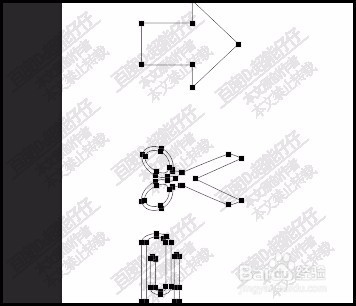
8、同样操作,如果选择右边的,那么,三个形状路径就以右边为准对齐。